Si eres de las personas que no puede vivir sin la música y tienes un reproductor iPod o iPhone, entonces no te pierdas la practicidad de organizar tu biblioteca musical en iTunes.

Aunque toma su tiempo, verás que no te arrepentirás. Tienes muchas alternativas, por ejemplo, organizar tu música por géneros, puntuar tus canciones favoritas o incluso tus álbumes preferidos; crear compilaciones y listas de reproducción inteligente con los criterios que tú elijas; además, ver tus álbumes por portada, o con el divertido efecto coverflow, como puedes observar en la foto.

¡Es la experiencia de vivir la música de otra manera! Llevarás la música que tanto te gusta en tu iPod o iPhone, mientras caminas, corres o haces deporte, por eso hoy te enseño cómo hacerlo.
Para poder tener tu biblioteca musical en iTunes, primero debes cerciorarte de estas 4 cosas:
- Debes haber descargado e instalado el programa iTunes en tu computadora.
- Asegúrate de tener toda la música que pasarás al iPod o iPhone en tu computadora o ten a la mano los CD’s que quieras añadir.
- Todas las canciones deben estar en formato mp3 o compatible (sino primero tendrás que convertirlas a este formato).
- Procura que las etiquetas ID3 de tus archivos mp3 estén correctamente definidos, ya que esto es fundamental para el correcto ordenamiento de tu biblioteca, pues esto te ayudará a ordenarlos por artista, género, álbum, etc.

Una vez listas estas cuatro condiciones, empieza por agregar la música de tu computadora a la biblioteca de iTunes. ¿Cómo? Puedes hacerlo de estas 4 maneras:
Ingresando archivos de música
En iTunes, despliega el menú “Archivo” y luego selecciona el ítem “Añadir archivos a la Biblioteca”. Una vez hayas hecho clic, se abrirá un ventana en la que tendrás que seleccionar uno o más archivos que desees añadir.

Ingresando carpetas de música
Dirígete al menú “Archivo”, y esta vez selecciona el ítem “Añadir carpetas a la Biblioteca”; se abrirá una ventana en la cual deberás seleccionar la carpeta que deseas añadir. Si tienes ya las carpetas organizadas en un solo lugar, será más fácil, porque iTunes agregará automáticamente todos los archivos de música que esta contenga; sino, deberás hacer esto por cada carpeta de música que tengas.
Drag and drop
Puedes hacer cualquiera de los dos pasos anteriores, arrastrando y soltando los archivos de música o carpetas con archivos de música en la lista de reproducción de iTunes. Para seleccionar más de un archivo, selecciona primero uno y manteniendo presionada la tecla Ctrl (control), escoge las demás canciones que deseas añadir.
Copiando música de CD
Inserta un CD de audio (no mp3) en tu unidad de CD-rom y selecciona una o más canciones desde la lista de pistas del CD y arrástralas hacia la biblioteca. iTunes, automáticamente, convertirá las canciones para que puedan ser utilizadas.

Una vez hecho esto, ya tienes tu biblioteca musical en iTunes, ahora solo debes verificar que tu música esta siendo organizada correctamente, si esto no fuese así iTunes tiene un simple pero potente editor de etiquetas ID3; basta con seleccionar un tema y dar clic derecho para seleccionar la opción “Obtener información”. Con esta opción, podrás añadir, eliminar o modificar las etiquetas.

Por último, solo deberás sincornizar tu iPod o iPhone con el iTunes para que lleves toda tu música a donde vayas. Te dejo este tutorial en el que encontrarás el paso a paso de cómo sincronizarlos correctamente.






Visítanos en